Betrachtungsmöglichkeiten in der 3D-Ansicht
Betrachtungsmöglichkeiten in der 3D-Ansicht
Architekt 3D stellt zwei interaktive Optionen für die 3D-Ansicht bereit: den 3D-Rundgang und den 3D-Rundflug. In diesen interaktiven Ansichtsmodi können Sie die Betrachtungshöhe durch Anpassung von Höhenlage und Höhe anpassen. Auch die Betrachtungsgeschwindigkeit und der Kamerawinkel lassen sich anpassen und optimieren damit die verfügbaren Betrachtungsfunktionen.
So betrachten Sie Ihr Design im Rundgang
1 Öffnen Sie ein Fenster der 3D-Ansicht wie oben erläutert.
2 Klicken Sie im Menü 3D auf 3D-Navigation, dann Rundgang oder klicken Sie im Fenster der 3D-Ansicht auf die Schaltfläche Rundgang.
3 Platzieren Sie den Mauszeiger im Fenster der 3D-Ansicht, klicken Sie und ziehen Sie die Maus nach oben, um sich einwärts zu bewegen.
4 Platzieren Sie den Mauszeiger im Fenster der 3D-Ansicht, klicken Sie und ziehen Sie die Maus nach unten, um sich auswärts zu bewegen.
So wird die Höhenlage des Rundgangs mit der Maus geändert
? Drücken und halten Sie die rechte Maustaste gedrückt, um den Blickpunkt anzuheben oder abzusenken.
So wird eine absolute Höhenlage für den Rundgang vorgegeben
1 Öffnen Sie ein Fenster der 3D-Ansicht wie oben erläutert.
2 Klicken Sie im Menü 3D auf 3D-Navigation, dann Rundganghöhenlage. Das Dialogfeld Rundganghöhenlage wird eingeblendet.
3 Geben Sie den neuen Wert für die Höhenlage ein und klicken Sie auf OK.
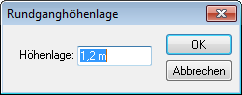
So betrachten Sie Ihr Design im Rundflug
1 Öffnen Sie ein Fenster der 3D-Ansicht wie oben erläutert.
2 Klicken Sie im Menü 3D auf 3D-Navigation, dann Rundflug oder klicken Sie im Fenster der 3D-Ansicht auf die Schaltfläche Rundflug.
3 Bewegen Sie den Rundflug-Mauszeiger im 3D-Fenster und verfolgen Sie die dynamische Ansicht.
So betrachten Sie Ihr Design aus der Vogelperspektive



1 Öffnen Sie ein Fenster der 3D-Ansicht wie oben erläutert.
2 Klicken Sie im Menü 3D auf 3D-Navigation, dann Luftbild von oben nach unten oder klicken Sie im Fenster der 3D-Ansicht auf die Schaltfläche Luftbild.
3 Halten Sie die linke Maustaste gedrückt und drücken Sie die Pfeiltasten, um die Position des Luftbildes zu bestimmen.
4 Drücken Sie die linke Maustaste und bewegen Sie den Mauszeiger, um das Luftbild zu drehen.
So wird die Höhenlage des Luftbildes geändert
? Drücken Sie die rechte Maustaste, um die Höhenlage des Luftbildes umzuschalten.
So wird die Höhenlage des Rundflugs mit der Maus geändert
? Drücken und halten Sie die rechte Maustaste gedrückt, um den Blickwinkel zu ändern.
So wird im Rundflug-Modus ein Bezugszentrum vorgegeben
1 Öffnen Sie ein Fenster der 3D-Ansicht wie oben erläutert.
2 Klicken Sie im Design-Fenster auf das Symbol Bezugszentrum und ziehen Sie es an eine neue Position.
Hinweis: Die Stelle, an der Sie das Symbol platzieren, bestimmt den Punkt, um den der Hubschrauber fliegt.
So wird eine absolute Höhenlage für den Rundflug vorgegeben
1 Öffnen Sie ein Fenster der 3D-Ansicht wie oben erläutert.
2 Klicken Sie im Menü 3D auf 3D-Navigation, dann Rundflughöhenlage. Das Dialogfeld Rundflughöhenlage wird eingeblendet.
3 Geben Sie den neuen Wert ein und klicken Sie auf OK.
So wird der 3D-Kamerawinkel angepasst
1 Klicken Sie im Menü 3D auf Berechnungsoptionen. Das Dialogfeld Design-Optionen wird mit den Einstellungen für Navigation und Berechnungsqualität geöffnet.
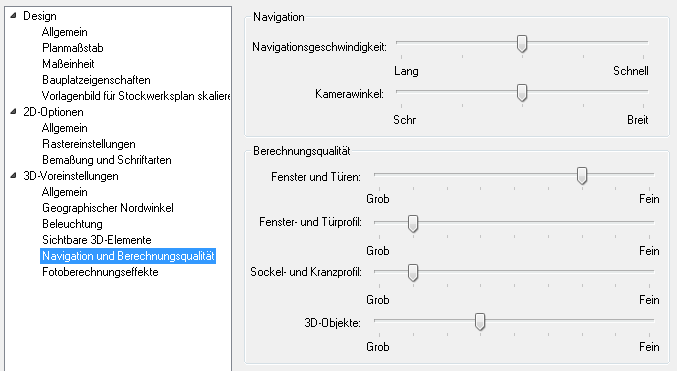
2 Verschieben Sie den Regler Kamerawinkel nach Bedarf.
3 Klicken Sie auf OK.
So wird die Geschwindigkeit im Rundflug oder Rundgang erhöht oder reduziert
1 Klicken Sie im Menü 3D auf Berechnungsoptionen. Das Dialogfeld Design-Optionen wird mit den Einstellungen für Navigation und Berechnungsqualität geöffnet.
2 Verschieben Sie den Regler Geschwindigkeit nach Bedarf.
3 Klicken Sie auf OK.
Hinweis: Je schneller die Betrachtungsgeschwindigkeit, desto geringer die Qualität des berechneten 3D-Bildes.